苹果手机已成为人们生活中必不可少的伙伴,其强大的功能和优质的用户体验备受赞誉,在众多的功能中,录像和录屏功能无疑是其中备受关注的一项。对于那些想要记录精彩瞬间或与他人分享操作过程的用户来说,如何开启苹果手机的录相和录屏功能成为了一大疑问。值得庆幸的是,苹果手机提供了简便且高效的方法,让我们能够轻松地开启这两项功能。下面就让我们一起来探究一下,如何在苹果手机上开启录相和录屏功能吧!
怎么在苹果手机上开启录屏功能
具体方法:
1.录屏功能在其他手机上很早就已经有了,而苹果手机迟迟没有上这个功能。而在最新的iOS11中,苹果正式开启了这个功能。
玩家显示要进入到“设置”中,进行模块选择和功能添加。
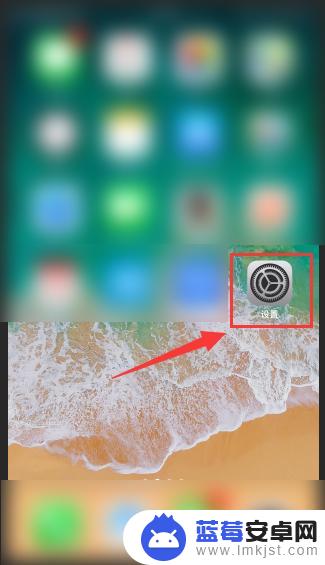
2.在“设置”往下拖动,点击选择“控制中心”模块。
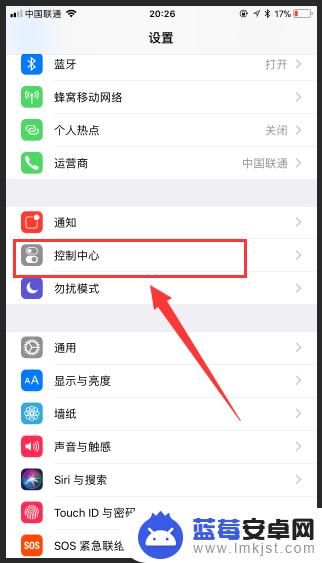
3.在“控制中心”里面,玩家可以设置“应用内访问”权限,我们选择自定义控制。

4.在自定义控制中,我们可以看到很多控制功能可以增加。比如:闹钟、相机、秒表、备忘录等等,我们往下滑动,选择“屏幕录制”,到这里我们预计把功能增加完成了。
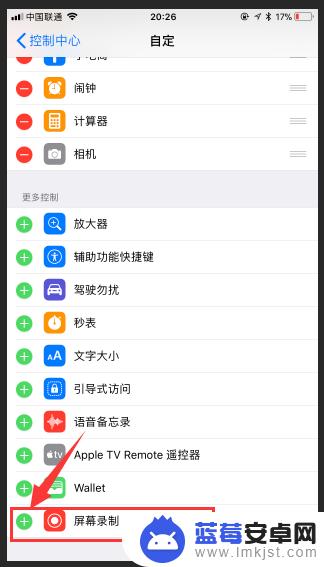
5.“屏幕录制”功能增加完成后,玩家可以上滑进入“控制中心”,如下图所示:一个原点的就是录屏功能。
1、轻触即可在三秒内开启录屏
2、3Dtouch重按可以自定义录屏设置,可以开启或关闭录屏的声音等等
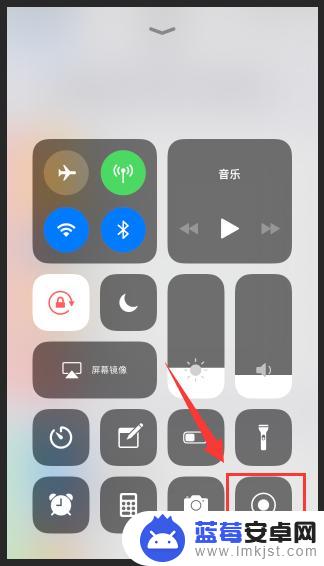
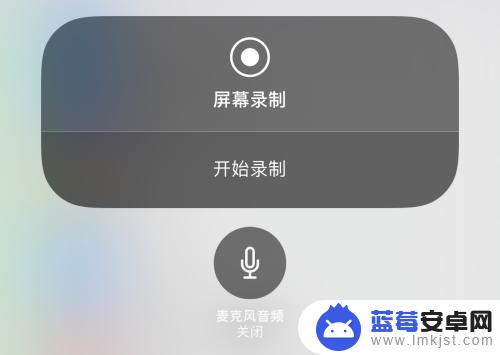
6.录屏的加入使得手机越来越好用,但是录屏这个功能需要升级到最新的iOS11才可以体验。并且录屏功能非常消耗内存空间,对于容量小的用户还是谨慎使用把。

以上就是苹果手机录像的开启方法,如果有不清楚的用户可以按照小编的步骤进行操作,希望对大家有所帮助。












